
1.系统结构
我们先来对比一下会计帐务处理中,传统的财务软件的结构和我们系统的结构:
1. 如果你并不需要使用本系统提供的会计核算功能,而只是使用进销存、出纳、工资等其他的模块,你可以对以下几点不必关注。
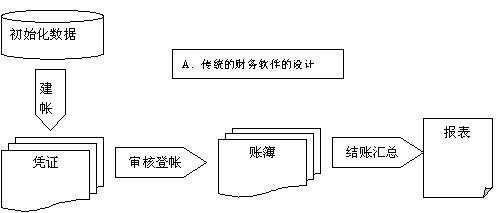
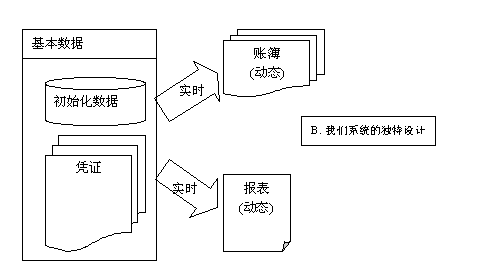
这种设计对比传统的财务软件的设计拥有以下特点:
![]() 巨大的灵活性,和现在的国内会计的事务操作更为贴近。
巨大的灵活性,和现在的国内会计的事务操作更为贴近。
![]() 操作简单,结构更清晰易懂,无需繁杂的操作步骤。
操作简单,结构更清晰易懂,无需繁杂的操作步骤。
![]() 数据录入更为方便。
数据录入更为方便。
![]() 碰到问题容易找到问题的所在,有助于快捷的解决问题。
碰到问题容易找到问题的所在,有助于快捷的解决问题。
![]() 同步实时运算,一经更改,所有改变将马上在帐簿和报表中反映。
同步实时运算,一经更改,所有改变将马上在帐簿和报表中反映。
![]() 同时支持新旧会计制度,同时支持所有不同的行业!设置简单方面。
同时支持新旧会计制度,同时支持所有不同的行业!设置简单方面。
![]() 通过设置,也可以转换为传统的操作模式,以适应一些用户固有的使用习惯。
通过设置,也可以转换为传统的操作模式,以适应一些用户固有的使用习惯。
从上面的对比中我们看到,对于我们的会计帐务处理,数据只来自凭证和初始化数据,也就是说,只要你的初始化数据和凭证正确,帐簿和报表都是全自动整理生成的,而且因为报表和帐簿是动态的,你的任何修改都会立即反映,无需复杂的登帐、结帐过程。我们还可以看到,我们对初始化数据和凭证输入是对等关系,不需要你必须先做好数据的初始化才能输入凭证,你完全可以先输入凭证,再慢慢调整和输入初始化的数据,这种设计为你赢得了时间,也给你最大的方便,也为全动态的帐簿和报表提供了可能。
在程序的设计中,全动态的帐簿和报表的意思是说:实际上,我们软件是“没有”帐簿和报表存在的,帐簿都是在你每次需要查询的时候动态的重新登帐生成的帐簿显示给你,报表都是在你每次查询的时候直接在凭证和初始化数据统计生成显示给你。报表并不像手工做帐或者其他财务软件那样从帐上取数,它是直接从凭证动态汇总而得。
这种简单的设计方式让计算机完成了大量的工作,简单的数据流向使得的碰到问题的时候很容易找出错误所在:不是凭证有问题就是初始化数据有问题。加快解决问题的速度。
当然,你也可以把软件设置为严格管理的模式,在严格的管理模式下,所有的改动将变得不再容易(或者不再允许改动),错误的输入将不能直接修改,需要采用冲销的方式进行,或者通过层层授权的方式进行。默认的情况下,我们的软件设置是宽松的模式。你可以根据自己企业的实际需要来进行设置。无可置疑的是:严格的模式将使得便利性降低。
2.凭证的输入和相关操作
我们的会计核算系统的数据都是依赖凭证的,所以输入好凭证是关键。我们为凭证的提供了很多便利操作,我们重点会讲解凭证这部分。 请看我们的操作说明图例:
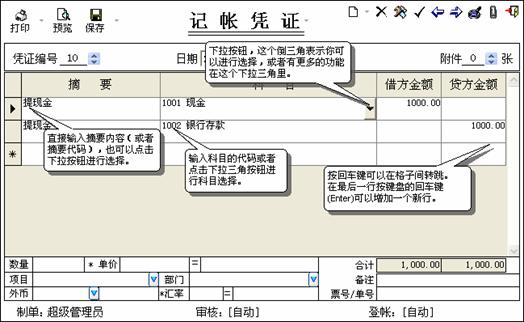
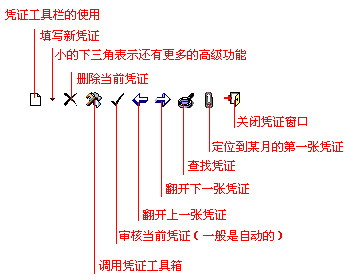
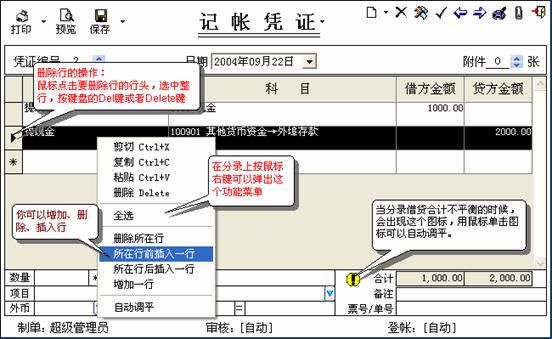
注意:系统会自动为你增加行(一直按回车键或者把鼠标点击到其他行其他位置),如果最后一行的行头为*号,说明这行是新增加的行但是还没有输入任何数据,你没有必要把这一行删除(除非系统提示这行有错误)
请你先理解凭证的布局,完整的凭证可以看作下图:

我们可以看到,每一行分录实际上都各自可以对应不同的数量、单价、项目、部门、外币等,例如,我们可以输入不同部门的管理费用在同一张凭证里作为不同的分录:
分录一:借 管理费用—办公费 (部门:销售部)
分录二:借 管理费用—办公费 (部门:生产部)
分录三:…..
一般简单的核算情况下单价数量项目部门外币等等,是不需要输入和理会的,如果该科目设置了辅助核算,会弹出相应窗口让你选择。
直接填入摘要、科目内容,并输入金额后,看到合计旁边没有感叹号,即证明该凭证输入完毕。 摘要可以只输入第一行分录的摘要,其他行的分录会自动按照上一行的分录进行自动填充(在保存的时候自动检查并填充),所以你无需每行分录都输入相同的摘要,系统会自动为你补充。 在输入科目的时候可以输入中文比如输入可以输入“现金”就会自动的变成“1001 现金” ,如果输入 “管理费用”就会出现“5503 管理费用”等等,而不用输入科目代码,但是我们还是建议你点击下拉三角按钮选择科目,因为直接输入科目名称时,如果有多个科目名称相同(相似),你就可能等不到你想要的结果。
自动调平功能也可以在借方(或者贷方)金额的单元格里面输入等于号(=),系统会自动填入这一行的金额,这样整张凭证的借贷金额就自动平衡了。
凭证工具按钮可以通过快捷键调用:
Ctrl+N 填写新凭证
Ctrl+D删除当前凭证
Ctrl+Q 关闭凭证窗口
PgDn 下一张凭证
PgUp 上一张凭证
Ctrl+P 打印
Ctrl+W 打印预览
Ctrl+S 保存凭证
特别提示:在凭证的表格区域按下鼠标的右键可以弹出一个功能菜单,你可以利用这个弹出菜单进行删除行/插入行等操作。
我们还设计了模板凭证功能,在我们的日常帐务中,有很多凭证的分录是相似的,或者,几乎每个月都可能会录入分录类似的凭证,如提现金的凭证。我们可以把这些常用的凭证另存为模板,以后在需要使用的时候,把它调入,我们只要作小量的更改(如:只是改个金额)就可以完成一张新凭证的输入,这种方式可以大大提高凭证输入的效率。凭证模板是一个文件,保存的时候你需要输入一个合适文件名称,以便在下次需要使用的时候容易找到这个模板。如提现金的模板你可以起一个文件名为:提现金。凭证模板的功能操作和对应在“新建”按钮中位置请看下图:
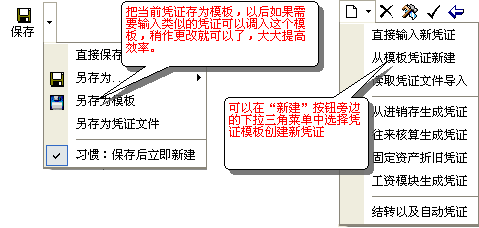
和凭证模板类似,你也可以把凭证另存为一个凭证文件,在需要的时候在把它导入回来。例如:某张凭证我们想暂时删掉它,我们可以先把它另存为凭证文件,以后在需要这帐凭证的时候再导入。又或者利用凭证文件可以把一个帐套的凭证导入到另外一个帐套。
温馨提示:我们的系统特有一个叫“习惯”的设置功能,请看上图中的“习惯:保存后立即新建”,这个功能是为了适应不同的使用者的使用习惯。根据我们对大量使用者的研究数据分析,凭证输入后保存有两种后续的需求:A.立即对新输入的凭证进行打印 B.不打印立即准备新建一张凭证。
你可以按照自己的需要选择和你习惯相适应的选项。(在我们进销存系统的单据录入中也有这个“习惯”选项)
3. 科目的设置
你可以按照自己的习惯和需要,对会计科目进行任意的增加、删除和修改,但是请遵循上面“六、帐套的总体设置说明和使用规划”中的原则。
科目的总界面如下:
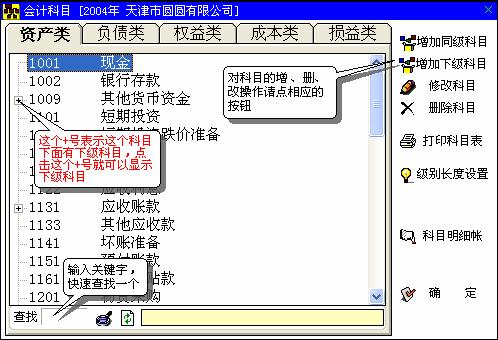
系统可以允许你设置最长为10级的科目,建议你合理的为你的科目进行分类,一般科目在4级以内的时候,操作人员感觉比较便利,太多的级数容易让人产生混乱。
特别提醒您:按国家新会计制度,二级、三级科目只有两位数字,也就是说,你的明细科目最多不能超过99个,如果你的明细科目超过99个,请你使用三级科目或者四级科目的方式,例如应收帐款如果你使用明细科目的方式(而不是设置往来核算属性的方式),你的应收单位很多,可能超出99个,你就需要先设置二级科目(如:按地方区域),在把应收单位设置为三级科目。
当你选中一个科目的时候,你留意一下科目窗口的底部,会显示这个科目的即时余额供你参考。
你可以删除一些你不需要的科目,这样可以加快以后程序处理数据的速度,当然,在以后你需要用到这些科目的时候可以自行添加。
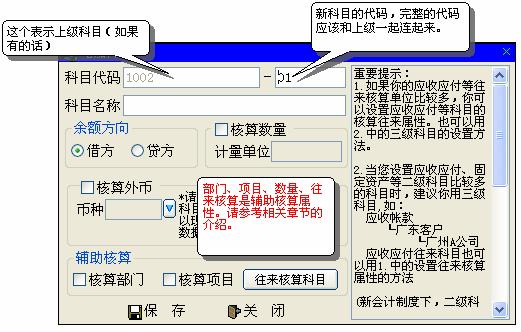
4. 数据初始化
点击设置按钮,进入财务数据初始化。
建议你初始化的同时对科目进行设置
举例:对银行存款科目数据初始化。单击“银行存款”,表示选择现金科目。
然后,单击“初始化数据”,即弹出如下窗口。
年初金额——指该企业在本年初的该科目金额。
期初金额——指在使用本系统做帐的前一个月的该科目的月末金额。
年初数量——指该企业在本年初的该科目数量(在需要做数量金额帐时输入)。
期初数量——指在使用本系统做帐的前一个月的该科目的月末数量(在需要做数量金额帐时输入)。
输入后单击保存。
逐一选择其他科目(包括明细科目),逐一输入各科目的初始化数据。
初始化数据后,点击“确定”,系统会弹出初始化检查数据表,帮助用户检查数据的正确与否。
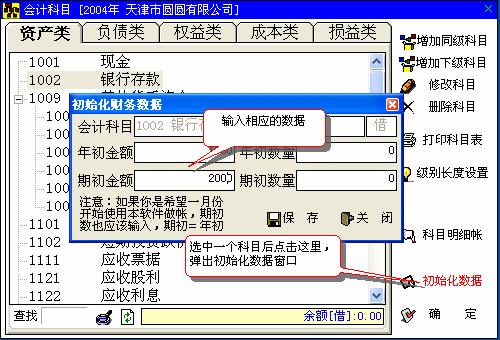
特别提示:
![]() 如果是从一月份开始使用电脑做帐(即:整年的数据由电脑处理,我们建议你这样做),期初也要输入数据:期初数=年初数。
如果是从一月份开始使用电脑做帐(即:整年的数据由电脑处理,我们建议你这样做),期初也要输入数据:期初数=年初数。
![]() 如果不是从一月份开始使用电脑做帐,比如6月份才用电脑处理帐务,那么:
如果不是从一月份开始使用电脑做帐,比如6月份才用电脑处理帐务,那么:
非损益类科目 期初数=5月底余额
损益类科目 期初数=1到5月的累计数。
![]() 我们建议你先输入一级科目的初始数据,然后在逐个输入二级科目的初始数据。
我们建议你先输入一级科目的初始数据,然后在逐个输入二级科目的初始数据。
![]() 很多企业还可能碰到一种情况是:一级科目的数据是清晰的,但是某些二级科目(如应收应付或者一些费用科目)可能一下很难分出来,很难理顺。这个时候请你直接输入一级科目的数据,二级科目哪些是清楚就输入,不清楚的可以输入大概或者暂时不输入,在系统问你是否要自动累计到上级科目的时候选择[否]。这样可以让你选做好主科目的帐,明细科目你可以在以后业务理顺后再补进来。这种做法不会影响你主科目的帐目和报表,当然有些明细科目帐就暂时不够准确了。
很多企业还可能碰到一种情况是:一级科目的数据是清晰的,但是某些二级科目(如应收应付或者一些费用科目)可能一下很难分出来,很难理顺。这个时候请你直接输入一级科目的数据,二级科目哪些是清楚就输入,不清楚的可以输入大概或者暂时不输入,在系统问你是否要自动累计到上级科目的时候选择[否]。这样可以让你选做好主科目的帐,明细科目你可以在以后业务理顺后再补进来。这种做法不会影响你主科目的帐目和报表,当然有些明细科目帐就暂时不够准确了。
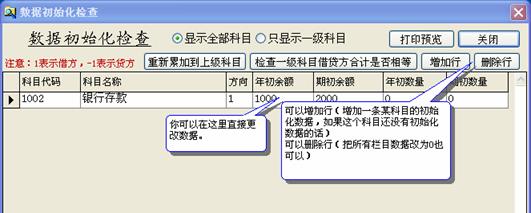
5.辅助核算初始化
当某些科目设置了辅助核算属性的时候,你可以还需要对这些科目进行辅助核算初始化。
这个功能可以在设置里面找到(其他会计相关)。
例如:假设应收帐款科目设置了往来核算属性,我们就需要为每一个往来单位的应收余额进行初始化。
辅助核算初始化有以下几个特点需要特别注意:
![]() 辅助核算的初始化数据是资料性质的,和3.中财务初始化数据没有汇总关系,也就是说,在辅助核算做了初始化的科目,在3.中的初始化也需要输入。比如,我们的应收帐款的各个往来单位的数据我们都在辅助核算初始化中输入了,它们的汇总数并不会反应到3.的初始化中,而且也不会检查它们的汇总数是否和3.中应收帐款科目的初始化数据是否相当。这种做法最大的好处是灵活,而且对一些比较混乱的帐务也能处理,可以让你在理清整个帐务后再调整和更改。
辅助核算的初始化数据是资料性质的,和3.中财务初始化数据没有汇总关系,也就是说,在辅助核算做了初始化的科目,在3.中的初始化也需要输入。比如,我们的应收帐款的各个往来单位的数据我们都在辅助核算初始化中输入了,它们的汇总数并不会反应到3.的初始化中,而且也不会检查它们的汇总数是否和3.中应收帐款科目的初始化数据是否相当。这种做法最大的好处是灵活,而且对一些比较混乱的帐务也能处理,可以让你在理清整个帐务后再调整和更改。
![]() 辅助核算初始化是条件混合,多条件约束的。 例如:应收帐款àA公司 ,应收帐款同时核算了部门,A公司是属于销售I部来核算的。 这种情况下,你在辅助核算里面就必须有三笔初始化数据:
辅助核算初始化是条件混合,多条件约束的。 例如:应收帐款àA公司 ,应收帐款同时核算了部门,A公司是属于销售I部来核算的。 这种情况下,你在辅助核算里面就必须有三笔初始化数据:
1). 应收帐款 只是往来A公司(核算往来)作为条件的
2). 应收帐款 只是销售I部(核算部门)作为条件的
3). 应收帐款 A公司和销售I部同时作为条件的
如果你只输入了3). 中的一条数据,你可能发现当你看A公司的往来帐簿的时候,没有了期初数(或者看报表的时候,该公司或者部门数据不对),原因就是往来帐簿是只以 往来单位(A公司)作为条件的,而3.)则要求往来单位和部门同时能对应的时候这条数据才有效。
所以你应该特别留意在输入辅助核算初始化数据的时候,不要输入多余的核算条件。如果某个科目确实是需要多种核算的,你就需要为每一种单一的条件输入一个初始化数据,还需要为混合条件输入初始化数据。
6. 凭证工具箱
在凭证或者在设置菜单中你都可以调出凭证工具箱。
利用凭证工具箱的功能可以:检查断号,自动理顺凭证编号,插入凭证等
凭证工具箱还可以删除整年或者整月的凭证,请你慎用这些功能。
不建议你使用批量更改功能,因为对计算机不太熟练的用户容易出问题。
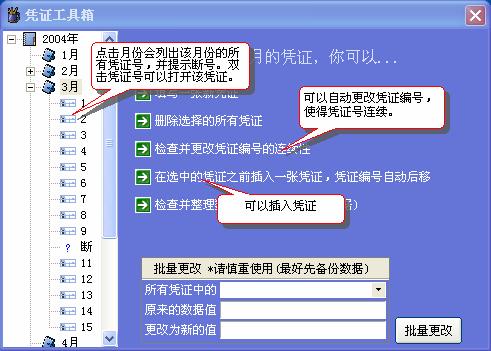
7. 辅助核算设置和辅助核算分录输入
有些科目我们需要进行辅助核算,比如按部门核算或者按项目核算,又或者核算外币等。 你可以在 设置 à 会计科目设置 里面调出科目窗口,选择你要辅助核算的科目,点击修改科目。弹出以下窗口:
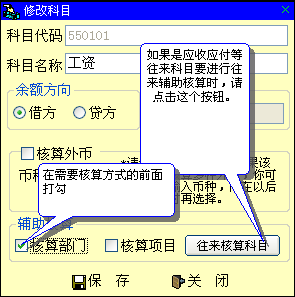
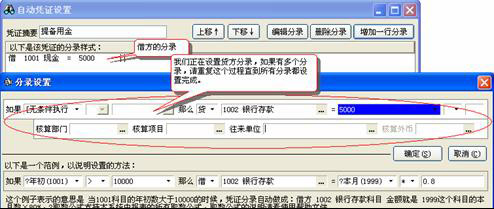

或者让你选择部门或者员工的窗口:

或者往来单位窗口让你选择往来单位:
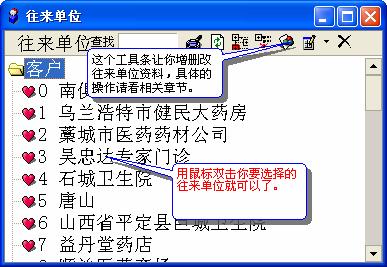
8. 固定资产
本系统的固定资产是和科目集成的,你可以直接在科目设置的时候设置固定资产的明细科目(如果固定资产科目多,你可以分三级科目),系统会自动为你添加对应的累计折旧科目:
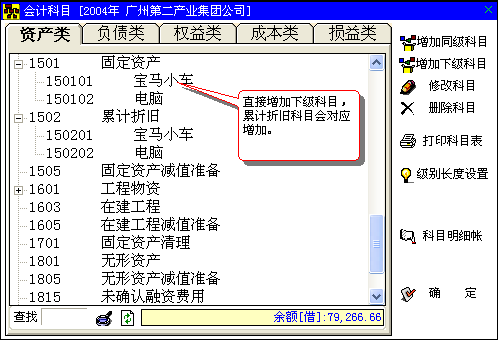
你可以设置每一种固定资产的折旧年限和残值率(也可以是残值,当残值率输入框输入的数字大于100的时候就表示是残值金额,而不是百分比),并且选择一个对应的费用科目。
设置好后,以后每个月你只要点击一下生成固定资产折旧凭证,系统就会执行折旧操作并生成相应的凭证。
提醒你注意:按会计制度规定,当月新购置的固定资产是不提折旧的。系统会自动处理这种情况。
系统还可以自动为你生成固定资产累计折旧的多栏帐。
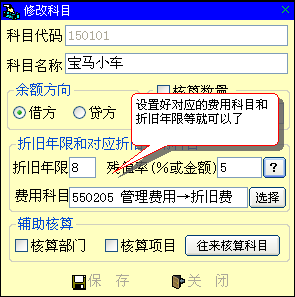
9. 月末结转
系统可以自动结转损益,并且生成相应的凭证,你还可以自行定义更多的结转。
结转在我们系统理解为:把某些科目的余额全部“搬”到某个指定的科目。
所有符合这种概念的操作,你都可以定义结转。注意,我们系统理解的结转概念是不留余额的,是全部结转的。如果只是把部分金额“结转”到某个科目请不要设置为自动结转。
如果在系统里面定义了结转,这种凭证在统计的时候将会自动被系统筛选出来。
例如:我们定义了结转损益: 从 5 开头的科目全部结转到 3131 本年利润科目。
![]() 假设我们删除了这个结转定义,系统将不会筛选这些凭证,导致利润表损益科目反映的本月数都是0。(实际上是“?本月”或者“?本期”公式失效,当然,你可以把利润表里公式更改为“?借方”或者“?贷方”来取数)
假设我们删除了这个结转定义,系统将不会筛选这些凭证,导致利润表损益科目反映的本月数都是0。(实际上是“?本月”或者“?本期”公式失效,当然,你可以把利润表里公式更改为“?借方”或者“?贷方”来取数)
![]() 假设以上的定义的本年利润科目的科目代码错了,系统也不能正确筛选这些凭证,导致报表的本月数反映也不正确。
假设以上的定义的本年利润科目的科目代码错了,系统也不能正确筛选这些凭证,导致报表的本月数反映也不正确。
![]() 假设你手工输入的结转凭证(不是系统自动生成),并且为了图方便,你把结转业务分录和其他业务的分录做到同一张凭证上,系统也不能正确筛选这些凭证,导致报表的本月数反映也不正确。这种情况我们客户时有发生,解决的方法是删除你做哪几张的结转凭证,让系统自动帮你生成,或者把结转凭证和其他业务凭证分开来,不要做到同一张凭证里。
假设你手工输入的结转凭证(不是系统自动生成),并且为了图方便,你把结转业务分录和其他业务的分录做到同一张凭证上,系统也不能正确筛选这些凭证,导致报表的本月数反映也不正确。这种情况我们客户时有发生,解决的方法是删除你做哪几张的结转凭证,让系统自动帮你生成,或者把结转凭证和其他业务凭证分开来,不要做到同一张凭证里。
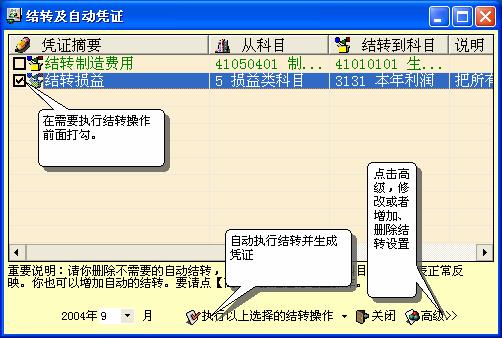
10. 自动凭证
设置自动凭证可以帮助你需要的时候让计算机自动按照不同的条件生成各种凭证,可以用于自动按比例分摊费用、自动汇总、自动结转成本、按照不同的条件和形式的转帐等等。
我们举一个例子来说明自动凭证的使用和设置方法: 我们假设有一个企业每个月不管“风吹雨打”都会从银行提5000元现金作为备用金,因此我们每个月都要做这样的提备用金业务的凭证: 借 现金 5000 贷 银行存款 5000
我们可以设置它为自动凭证,这样以后每个月只要点击一下鼠标就可以自动生成这张凭证。 设置步骤:点击自动结转(或者月末结转)进入结转和自动凭证窗口,点击高级后,窗口如下:
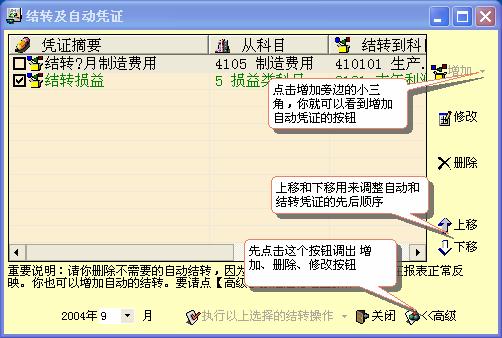
点击增加按钮旁边的下拉小三角,在弹出的菜单中选择增加自动凭证,出现自动凭证设置窗口,输入我们要做这张凭证的摘要,然后点击增加一行分录:
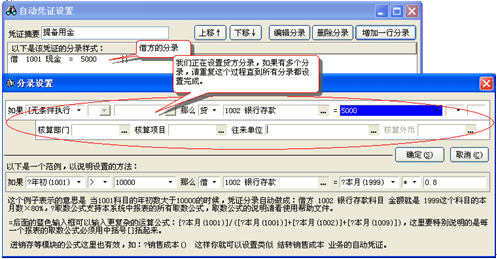
最后我们得到的自动凭证样式:
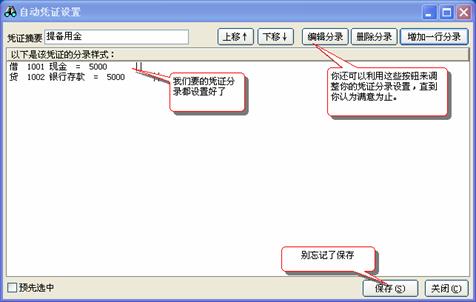

我们设置好自动凭证后,在需要生成这种凭证的时候只要打开自动结转功能窗口,在需要自动执行的操作的前面打勾,然后,选择月份,点击执行以上选择的结转操作按钮,系统就会自动为你做好了相关的凭证。可谓一劳永逸。
当然,上面我们只是举个一个非常简单的例子,其实你可以利用我们的自动凭证来做出各种各样的复杂的业务凭证。例如我把上面的例子扩展一下,我们现在这个企业只要它的银行存款大于1000元,我们都会提现金,保证银行存款只有1000元钱。这样我们就需要判断银行存款余额是否大于1000元,而且提款的金额也不是固定的了,没有问题!我们的自动凭证可以如下图设置:
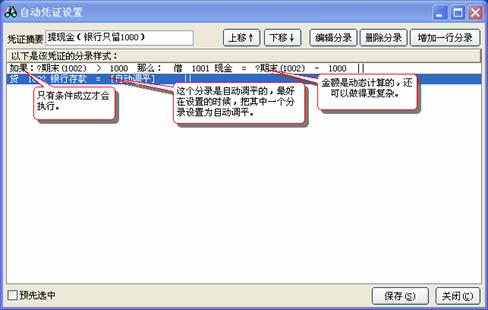
再来一个更复杂的例子:
某公司生产abc三种产品,某月投入材料1000元,其中a产品250元、b产品350元、c产品400元,支付制造费用2000元,其中工资1000元、折旧500元、修理费500元。以上只是一个月的数据,实际上每个月的产品金额和费用都不一样。现在该公司需要每个月根据实际情况决定制造费用按各产品材料金额的比重进行自动分配(还可以用各产品的直接工资比重、数量比重等来进行分配),那么a产品比重=250/1000、b产品比重=350/1000、c产品比重=400/1000。a产品分配制造费用=2000*250/1000=500、b产品分配=2000*350/1000=700、c产品分配=2000*400/1000。
某公司生产abc三种产品,某月投入材料1000元,其中a产品250元、b产品350元、c产品400元,支付制造费用2000元,其中工资1000元、折旧500元、修理费500元。以上只是一个月的数据,实际上每个月的产品金额和费用都不一样。现在该公司需要每个月根据实际情况决定制造费用按各产品材料金额的比重进行自动分配(还可以用各产品的直接工资比重、数量比重等来进行分配),那么a产品比重=250/1000、b产品比重=350/1000、c产品比重=400/1000。a产品分配制造费用=2000*250/1000=500、b产品分配=2000*350/1000=700、c产品分配=2000*400/1000。
自动凭证的分录设置如下:
1、 如果:?借方(4105,本月)>0那么:借:410101生产成本-a产品-制造费用=[?借方(4105,本月)]* [?借方(410501,本月)]/([?借方(410501,本月)]+[?借方(410502,本月)]+[?借方(410503,本月)])
注:这个黑体部分计算出了a产品的分配率(以下同理类推)
2、 如果:?借方(4105,本月)>0那么:借:410102生产成本-b产品-制造费用=[?借方(4105,本月)]* [?借方(410502,本月)]/([?借方(410501,本月)]+[?借方(410502,本月)]+[?借方(410503,本月)])
3、 如果:?借方(4105,本月)>0那么:借:410103生产成本-c产品-制造费用=[?借方(4105,本月)]* [?借方(410503,本月)]/([?借方(410501,本月)]+[?借方(410502,本月)]+[?借方(410503,本月)])
4、 贷:410501制造费用-工资=?借方(410501,本月)
5、 贷:410502制造费用-折旧=?借方(410502,本月)
6、 贷:410503制造费用-修理费=?借方(410503,本月)
特别提示:点击自动凭证分录设置中下拉选择中的“à取数公式”可以调出报表取数公式生成器,从而大大简化你输入报表公式的过程。以上“?借方(410502,本月)”等公式都可以生成。
可以看到,我们的自动凭证功能极为强大,如果能好好理解并多加运用,可以为你的工作带来非常多的便利,并且极大的提供工作效率。
以上例子希望我们的用户能举一反三,设计出你自己需要的各种业务的自动凭证。
11. 结帐
在我们系统中,结帐其实就是把该月的帐“封住”,不允许再进行修改而已。你可以通过结帐窗口的反结帐功能取消结帐,你就可以修改结帐后的数据了。
结帐功能配合审核和登帐功能(默认是全自动的,你可以取消这些设置),通过权限管理,你可以实现一种严格的管理模式,比如,不允许修改输入后的凭证或者结帐后的数据等等。当然,这样的做法大大削弱了本系统的灵活性。我们建议你在开始使用的时候,暂时保留我们的灵活设置,当您的操作人员都属性了业务操作和我们软件的使用在重新设置为严格的管理模式。
如果是中小企业或者是代理记帐用户,直接使用现在的这种设置不作更改是最方便的。 进行严格管理模式的需要以下设置:
![]() 在会计模块设置中,取消自动审核,取消自动登帐。
在会计模块设置中,取消自动审核,取消自动登帐。
![]() 在设置中,进入用户权限管理,增加你的操作人员,并赋予不同的权限。
在设置中,进入用户权限管理,增加你的操作人员,并赋予不同的权限。
![]() 每个月记得进行结帐。
每个月记得进行结帐。
12. 从其他系统生成凭证
你可以直接在凭证的新建按钮旁边的下拉三角,你可以从其他模块生成凭证。
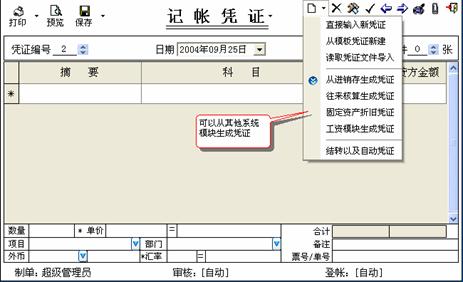
通过月末结帐或者自动凭证功能也可以生成凭证。
一般都需要你使用了其他模块并且通过一定的设置才能使用。具体设置方法请参考其他模块的说明。
13. 帐 簿
帐簿都是全自动的,多栏帐允许自定义。 我们的会计帐簿包括:
![]() 总帐
总帐
![]() 科目明细帐
科目明细帐
![]() 固定资产帐
固定资产帐
![]() 数量金额帐(当你使用进销存进行核算的时候,这个帐簿就在进销存系统体现,不在会计模块体现,如果是直接在会计帐务进行核算,你必须必须设置了科目的数量的辅助核算属性才有效)
数量金额帐(当你使用进销存进行核算的时候,这个帐簿就在进销存系统体现,不在会计模块体现,如果是直接在会计帐务进行核算,你必须必须设置了科目的数量的辅助核算属性才有效)
![]() 往来帐簿(如果不是进行往来辅助核算,这个帐簿直接在科目明细帐体现)
往来帐簿(如果不是进行往来辅助核算,这个帐簿直接在科目明细帐体现)
![]() 部门项目帐(必须设置了科目的部门或者项目的辅助核算属性才有效)
部门项目帐(必须设置了科目的部门或者项目的辅助核算属性才有效)
![]() 外币帐簿(必须设置了科目的外币的辅助核算属性才有效)
外币帐簿(必须设置了科目的外币的辅助核算属性才有效)
下面以科目明细帐为例,介绍一下帐簿的通用的特性:
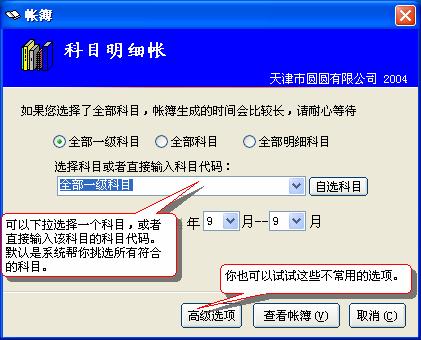
点击查看帐簿后出现你要查看的帐簿:

在这里我们想比较具体的介绍一下多栏帐。
我们提供了自动编制多栏帐(表),你只要先选中一种多栏帐,选择会计月份,再点击查看帐簿,系统会弹出科目窗口让你选择你要编制多栏帐的科目(比如,你可以选择管理费用一级科目),系统就会为你自动编制一个多栏帐。实际上,更多情况下,我们特别设计的多栏表可能更适合你,建议你在多栏帐不太满意的时候,试试我们的多栏表。
我们也可以自定义多栏帐,设定自己的多栏帐格式。典型的应用是应交增值税的多栏帐帐簿,它有多个借方和多个贷方栏目。点击增加按钮,建立应交增值税的多栏帐,请看下图:
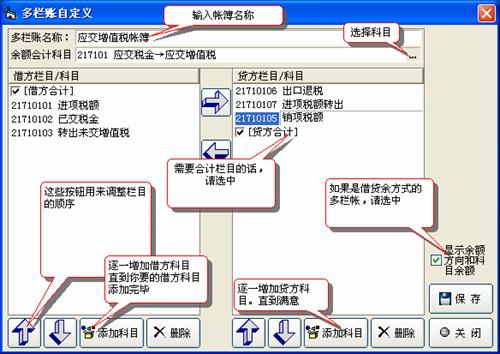
设置好后点击保存。我们就得到了一个应交增值税的多栏帐。点击这个多栏帐,选择会计月份,点击查看帐簿,系统就会自动按照你设置的方式登帐。帐页效果请看下图所示。如果不满意,你还可以对多栏帐的设置进行修改。

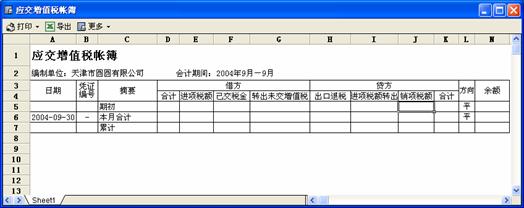
14. 报 表
在这个章节,我们只介绍一些特殊而方便的报表和功能。大家应该更多的了解下一个章节关于报表设计的内容。
A. 资产负债表、损益表
一般情况下,我们的报表在设计上是利用我们广泛使用的EXCEL电子表格软件格式的文件作为报表的模板,然后我们的程序分析模板里面的公式,把相应的数据填到模板指定的单元格。
要使用好报表功能,你必须对我们报表的公式要有必要的认识,并且最好对EXCEL电子表格软件的操作有一定的了解。
你可以调用报表设计器或者是EXCEL软件来打开我们的模板,看看我们的报表模板是如何设计的,哪些是我们的取数公式,同时看看我们下一节中的报表设计的内容以加深你的理解。
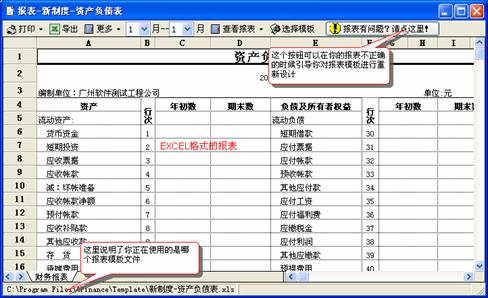
B. 科目明细表
这个报表是非常有用和非常方便的一个报表。它可以自动生成所有科目(或者你选择的科目)年初、期初、本期、期末、累计、借方发生、贷方发生等数据,并且自动在同一张报表里面排列反映。
我们举几个例子来说明它的强大应用能力
A. 列出所有一级科目的余额

B. 列出所有科目(包括主科目和明细科目)的发生数和余额
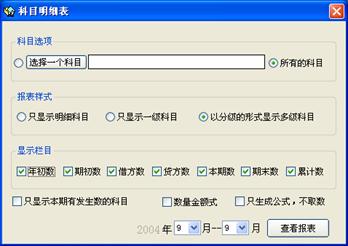
C. 列出应收往来单位的应收余额
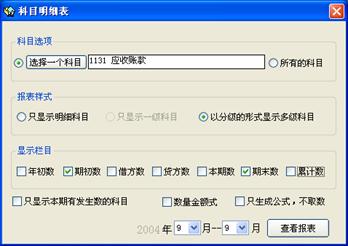
你还可以用这个科目明细表列出更多的报表样式。
C. 常用报表
你设置好的报表模板可以存放到这个目录下,以方便你以后直接在这里打开你的报表。 如果是网络版,你还可以设置常用报表的共享目录。以便大家的模板保持一致,共享使用。
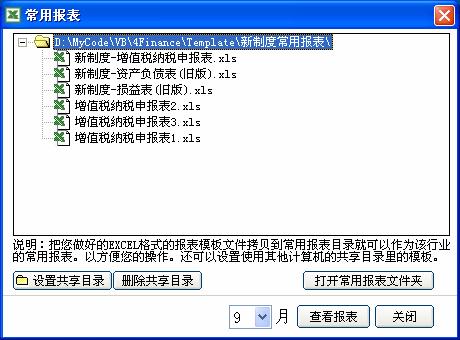
D. 部门项目分析表
当你的某些科目进行部门项目核算时,这个报表就显得非常有价值。而且我们建议你把这个报表和我们的帐簿里面的部门项目帐对比使用,会有更好的效果。
E. 自定义报表
这个功能用于快速打开一个EXCEL文件作为报表模板,这个模板文件可以位于你计算机的任何可以访问的磁盘中。
F. 库存月报表
这个报表只有在科目设置了数量核算才有意义,一般和数量项目帐对比使用。
G. 现金流量表
我们专门设计了独有的现金流量表机制。详细说明请看相关章节。
15. 报表设计
A. 关于报表设计
我们预先定义的报表模板不一定适合您现在的使用,如果发现报表有问题,您需要重新定义一次报表的公式。我们的模板都是Excel电子表格格式的,你可以使用我们的报表设计器设计报表,也可以用Excel电子表格来设计报表。 报表设计器能给您一个更简便的报表设计环境,推荐你调用报表设计器来设计报表。
一般你会可能碰到以下报表问题:
◆ 有些科目没有在报表反映
◆ 报表上的金额不对
◆ 需要自己定义报表样式
如果是调用报表设计器,你可以参照以下图形说明更改报表设置:
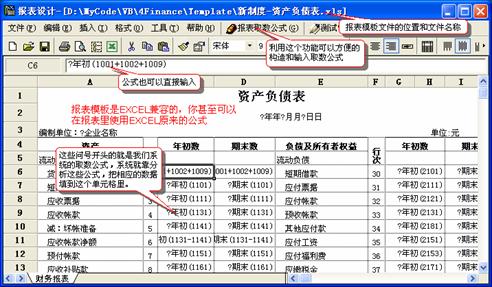
如果是调用EXCEL电子表格软件,你可以参照下图:
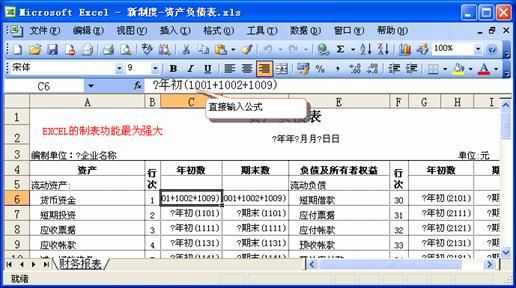
B. 报表取数
我们的报表取数公式为: ?年初(科目代码)
?年初 为取年初数,你还可以 ?期末 ?累计 ?借方 ?贷方 等等。
注意: 1.问号为?不是中文的问号?
2.括号为()不是中文的括号()
3.公式里的科目代码和你帐套中使用的代码一样。
复杂一点的公式可以:?年初(科目代码1+科目代码2….)
例如 ?年初(101+102+109) ?年初(501-511)等等
还可以取指定的月份:
例如:?借方(101,1,12) 就是取101科目1到12月的借方发生数
?借方(101,1,本月) 就是取101科目1到当前月份的借方累计数
以下的公式都是正确的例子:
?贷方(1002,1)
?贷方(1002,2005)
?贷方(1003,本年)
?贷方(1004,年+1)
?贷方(1005,上年)
?贷方(1006,季)
?贷方(1007,本年-1)
?贷方(1008,本月)
?贷方(1009,上月)
?贷方(1010,前年)
?贷方(1011,月-1)
?贷方(1012,月+1)
?贷方(1013,季,上年)
?贷方(1014,季,本年)
?贷方(1015,季,年-1)
?贷方(1015, 季,2005)
?贷方(1015,季,年+1)
?贷方(1017,上月,上年)
?贷方(1018,1,12)
?贷方(1018,1,12,本年)
?贷方(1018,1,12,本年-1)
?贷方(1018,1,12,本年+1)
?贷方(1018,1,12,2005)
在公式的设置中,所以的科目代码的位置都可以使用 1001+1002+1009-1211 这样的混合运算 年+1表示本年的年份加1,如果本年为2002年,则年+1为2003年,类推还可以是年+2,年+3等等
在以上公式的基础上,如果你有辅助核算,还可以把公式扩展为:
原来: ?年初(科目代码)
如果要取部门: ?部门(部门代码)年初(科目代码)
如果要取项目: ?项目(项目代码)年初(科目代码)
如果要取外币: ?外币(外币名称)年初(科目代码)
如果要取数量: ?数量()年初(科目代码) 或者 ?年初数量(科目代码)
公式还支持混合取数 如:取某部门的指定项目的年初数:?部门(部门代码)项目(项目代码)年初(科目代码)
利用报表设计器里面的公式生成器,可以方便输入公式,点击报表设计器的报表取数公式按钮,调出公式生成器:
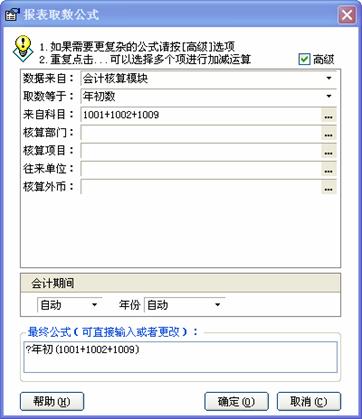
C. 报表辅助计算公式
你可以让报表自动显示帐套的企业信息,包括名称、纳税编码等,用 ?后面加你要的企业信息就可以了, 比如: ?年年?月月?企业名称 会显示为 2002年7月广东XXXXX公司
这些信息可以在公式生成器的“企业基本资料及其他”选项中找到。
E. 定义自己的报表
你可以定义自己的报表,保存在常用报表目录或者其他地方都可以。
(生产成本 科目的报表问题:因为生产成本可能有月末余额,这时候,是体现为存货的,我们在报表模板里没有体现,你按你的需要增加到报表模板里,同时应该在自定义结转中把 生产成本 结转到 库存商品这个自动的结转删除。)
F. 报表设计之高手篇
![]() 在上述的报表设计的方法和技巧的基础上,报表公式还可以扩展: ?部门(部门代码1+部门代码2+...)年初(科目代码1+科目代码2+科目代码3+...) 当然,项目和往来等参数也支持相加减的操作。
在上述的报表设计的方法和技巧的基础上,报表公式还可以扩展: ?部门(部门代码1+部门代码2+...)年初(科目代码1+科目代码2+科目代码3+...) 当然,项目和往来等参数也支持相加减的操作。
我们把 部门(部门代码1+部门代码2+...) 一类的条件称为界定
![]() 报表可以通过一张模板,可以通过动态界定功能扩展成为其他同格式的报表。 利用 查看报表 按钮旁边的界定条件扩展报表 可以使得的只要设计一张报表就可以适应用于不同的情况,特别对部门和项目核算的用户最为方便。
报表可以通过一张模板,可以通过动态界定功能扩展成为其他同格式的报表。 利用 查看报表 按钮旁边的界定条件扩展报表 可以使得的只要设计一张报表就可以适应用于不同的情况,特别对部门和项目核算的用户最为方便。
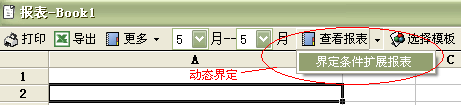
举例,比如,我们的企业的损益类科目都是核算部门的,而且我们已经设计好一张损益表模板,那么我们可以直接使用这个模板动态的生成各个 部门的损益表,而不需要为每一个部门都设计一张报表模板。
这个功能实际上是动态在你的模板的取数公式前添加界定条件。
如:你原来模板的某个单元格的公式为?本月(5101)
如果你输入的界定为代码01的部门,公式会自动变成 ?部门(01)本月(5101)
报表可以处理多个页(Sheet) 如下图,这个EXCEL文件有4个页(Sheet) 。 默认的情况下EXCEL有Sheet1,Sheet2,Sheet3 三页
![]()
在上图的例子中我们有四个页(sheet): Sheet1,-Sheet2,+部门(01),=部门(01)
正常的情况下,我们的报表会自动处理EXCEL模板文件的所有页,除了以下特殊情况:
● A).如果页名称以"-"(减号)开头,这个页会被跳过而不被处理。 例如上图中的第二页(-Sheet2)
● B).如果页名称以"+"(加号)开头,这个页里面的所有公式都会自动添加页名称后面的界定条件。 例如上图中的第三页(+部门(01)),假设该页里面有一个公式?本月(1001),实际在程序处理的时候,这个公式会被界定扩展为?部门(01)本月(1001) 变成了取 代码为01这个部门 的1001科目的本月数
● C).和B)情况中的一样,如果页名称以"="(等号)开头,这个页里面的所有公式都会自动使用页名称后面的界定条件。 它和B)不同在于:B)情况是添加指定的界定 C)情况是使用指定的界定,而不是在原来的界定上添加。 例如,假设我们利用界定输入窗口动态决定了界定,如果使用B)情况,结果将是B)情况的界定+动态界定窗口输入的界定。
如果是使用C)情况,则动态界定窗口中输入的界定对这一页(如上图中的第四页)不会产生作用和影响。
情况B)和C)我们成为静态界定
特别注意:已经在单元格里面输入的界定,永远都会成立而产生作用的,它不会因为方法2或者C)而更改。但是会因为情况B)而叠加。
